JavaScript动态生成分组HTML元素方法
本篇文章向大家介绍《JavaScript与jQuery动态生成分组HTML元素》,主要包括,具有一定的参考价值,需要的朋友可以参考一下。

动态生成分组HTML元素的挑战
在前端开发中,我们经常需要根据后端返回的数据或本地静态数据,动态地生成大量的HTML元素。一个常见的场景是创建类似轮播图(carousel)或网格布局,其中每个“页面”或“行”包含固定数量的子元素。例如,从一个包含多个按钮信息的数组中,每15个按钮组成一个carousel-item,每个按钮内部包含一个链接和一张图片。
传统的做法可能会尝试使用嵌套的for循环和jQuery的append()方法。然而,在append()内部的函数中,return语句一旦执行,就会立即退出当前函数,导致只添加第一个元素,而不是循环中生成的所有元素。这使得直接在append()内部构建复杂的多元素结构变得困难且容易出错。
// 常见但存在问题的尝试
$(document).ready(function () {
let testButtonEntries = [ /* ... 大量按钮数据 ... */ ];
// 这种方式在append内部的return会导致问题
for (let sections = 0; sections <= testButtonEntries.length % 15; sections++) {
$('<div class="carousel-item">')
.append($('<div class="d-flex flex-wrap"/>').append(function () {
for (let i = 0; i < 15; i++) {
// 这里每次循环都会return,导致只添加第一个元素
return $('<div/>')
.append($('<a/>', {
href: testButtonEntries[i].link,
title: testButtonEntries[i].button_title,
target: '_blank'
}).append($('<img/>', {
alt: testButtonEntries[i].button_alt_text,
class: 'img-responsive',
src: 'images/' + testButtonEntries[i].button_image + '.png'
})));
}
}))
.appendTo($('#employee-button-container'));
}
});解决方案:数据分块与声明式HTML生成
为了高效且正确地解决这个问题,我们可以采用以下两步策略:
- 数据分块(Chunking Data):将原始数据数组按照预设的大小(例如每15个元素)分割成多个子数组。
- 声明式HTML生成(Declarative HTML Generation):利用JavaScript的数组map()方法,将每个子数组转换为对应的HTML字符串片段,最终拼接成完整的HTML结构。
1. 数据分块
首先,我们需要将原始的按钮数据数组testButtonEntries按照每15个元素进行分块。这可以通过while循环结合splice()方法实现。splice()方法会修改原数组,并返回被移除的元素组成的新数组。
$(document).ready(function () {
const testButtonEntries = [
// 示例数据,实际应用中会更多
{ button_title: 'Employee Button 1', button_alt_text: 'Alt 1', button_image: 'img1', link: '#link1' },
{ button_title: 'Employee Button 2', button_alt_text: 'Alt 2', button_image: 'img2', link: '#link2' },
// ... 省略更多数据,假设总共有16个或更多数据
{ button_title: 'Employee Button 15', button_alt_text: 'Alt 15', button_image: 'img15', link: '#link15' },
{ button_title: 'Employee Button 16', button_alt_text: 'Alt 16', button_image: 'img16', link: '#link16' }
];
const rows = []; // 用于存储分块后的数组
const chunkSize = 15; // 每块的元素数量
// 当原始数组还有元素时,持续进行分块
while (testButtonEntries.length > 0) {
// 使用splice从testButtonEntries中移除chunkSize个元素,并将其添加到rows
rows.push(testButtonEntries.splice(0, chunkSize));
}
// 此时,rows 数组将包含多个子数组,每个子数组最多包含 chunkSize 个元素
// 例如:rows = [[item1..item15], [item16]]
// ... 后续的HTML生成代码将在这里
});2. 声明式HTML生成
一旦数据被分块,我们就可以使用map()方法来遍历这些分块,并为每个分块生成相应的HTML结构。这种方法使得代码更具声明性,易于理解和维护。
$(document).ready(function () {
const testButtonEntries = [
// ... 同上,示例数据 ...
];
const rows = [];
const chunkSize = 15;
while (testButtonEntries.length > 0) {
rows.push(testButtonEntries.splice(0, chunkSize));
}
// 使用map将每个分块(row)转换为一个carousel-item的HTML字符串
const generatedHtmlChunks = rows.map((row) => {
// 对于每个row(即一个carousel-item内部的数据),再次使用map生成其内部的按钮HTML
const innerElementsHtml = row.map((ele) => {
const { button_title, link, button_image, button_alt_text } = ele;
// 使用模板字符串构建每个按钮的HTML
return `
<div class="">
<a href="${link}" title="${button_title}" target="_blank">
<img src="images/${button_image}.png" class="img-responsive" alt="${button_alt_text}"/>
</a>
</div>
`;
}).join(''); // 将所有按钮的HTML字符串拼接起来
// 返回一个完整的carousel-item的HTML字符串
return `
<div class="carousel-item">
<div class="d-flex flex-wrap">
${innerElementsHtml}
</div>
</div>
`;
});
// 将所有生成的HTML字符串拼接成一个大字符串,并一次性插入到DOM中
$("#employee-button-container").html(generatedHtmlChunks.join(''));
});完整示例代码
将上述两部分结合,形成完整的解决方案:
<!DOCTYPE html>
<html lang="zh-CN">
<head>
<meta charset="UTF-8">
<meta name="viewport" content="width=device-width, initial-scale=1.0">
<title>动态生成分组HTML元素</title>
<script src="https://ajax.googleapis.com/ajax/libs/jquery/3.5.1/jquery.min.js"></script>
<style>
/* 简单的CSS,用于模拟布局 */
.d-flex { display: flex; }
.flex-wrap { flex-wrap: wrap; }
.carousel-item { border: 1px solid #ccc; margin-bottom: 10px; padding: 10px; }
.carousel-item div { margin: 5px; border: 1px dashed #eee; padding: 5px; }
.img-responsive { max-width: 100px; height: auto; display: block; margin: 0 auto; }
#employee-button-container { border: 2px solid #007bff; padding: 15px; }
</style>
</head>
<body>
<h1>动态按钮组生成示例</h1>
<div id="employee-button-container">
<!-- 动态生成的按钮组将插入到这里 -->
</div>
<script>
$(document).ready(function () {
// 示例数据:包含16个按钮条目,模拟真实场景
let testButtonEntries = [
{ button_title: '员工按钮标题 1', button_alt_text: '员工Alt文本 1', button_image: 'button_img_01', link: 'https://example.com/link1' },
{ button_title: '员工按钮标题 2', button_alt_text: '员工Alt文本 2', button_image: 'button_img_02', link: 'https://example.com/link2' },
{ button_title: '员工按钮标题 3', button_alt_text: '员工Alt文本 3', button_image: 'button_img_03', link: 'https://example.com/link3' },
{ button_title: '员工按钮标题 4', button_alt_text: '员工Alt文本 4', button_image: 'button_img_04', link: 'https://example.com/link4' },
{ button_title: '员工按钮标题 5', button_alt_text: '员工Alt文本 5', button_image: 'button_img_05', link: 'https://example.com/link5' },
{ button_title: '员工按钮标题 6', button_alt_text: '员工Alt文本 6', button_image: 'button_img_06', link: 'https://example.com/link6' },
{ button_title: '员工按钮标题 7', button_alt_text: '员工Alt文本 7', button_image: 'button_img_07', link: 'https://example.com/link7' },
{ button_title: '员工按钮标题 8', button_alt_text: '员工Alt文本 8', button_image: 'button_img_08', link: 'https://example.com/link8' },
{ button_title: '员工按钮标题 9', button_alt_text: '员工Alt文本 9', button_image: 'button_img_09', link: 'https://example.com/link9' },
{ button_title: '员工按钮标题 10', button_alt_text: '员工Alt文本 10', button_image: 'button_img_10', link: 'https://example.com/link10' },
{ button_title: '员工按钮标题 11', button_alt_text: '员工Alt文本 11', button_image: 'button_img_11', link: 'https://example.com/link11' },
{ button_title: '员工按钮标题 12', button_alt_text: '员工Alt文本 12', button_image: 'button_img_12', link: 'https://example.com/link12' },
{ button_title: '员工按钮标题 13', button_alt_text: '员工Alt文本 13', button_image: 'button_img_13', link: 'https://example.com/link13' },
{ button_title: '员工按钮标题 14', button_alt_text: '员工Alt文本 14', button_image: 'button_img_14', link: 'https://example.com/link14' },
{ button_title: '员工按钮标题 15', button_alt_text: '员工Alt文本 15', button_image: 'button_img_15', link: 'https://example.com/link15' },
{ button_title: '员工按钮标题 16 (最后一个)', button_alt_text: '员工Alt文本 16', button_image: 'button_img_16', link: 'https://example.com/link16' }
];
const rows = []; // 用于存储分块后的数组
const chunkSize = 15; // 每块的元素数量
// 1. 数据分块:将原始数组按 chunkSize 分割
while (testButtonEntries.length > 0) {
rows.push(testButtonEntries.splice(0, chunkSize));
}
// 2. 声明式HTML生成:将分块后的数据转换为HTML字符串
const dataHtml = rows.map((row) => {
// 为当前分块生成内部的按钮HTML
const elementsHtml = row.map((ele) => {
const { button_title, link, button_image, button_alt_text } = ele;
// 注意:这里假设图片路径是 'images/' + button_image + '.png'
// 如果实际路径没有 .png 后缀,请根据实际情况调整
return `
<div class="button-wrapper">
<a href="${link}" title="${button_title}" target="_blank">
<img src="images/${button_image}.png" class="img-responsive" alt="${button_alt_text}"/>
</a>
</div>
`;
}).join(''); // 将内部所有按钮的HTML拼接成一个字符串
// 为当前分块生成外部的 carousel-item HTML
return `
<div class="carousel-item">
<div class="d-flex flex-wrap">
${elementsHtml}
</div>
</div>
`;
}).join(''); // 将所有 carousel-item 的HTML拼接成一个字符串
// 3. 将生成的HTML一次性插入到DOM中
$("#employee-button-container").html(dataHtml);
});
</script>
</body>
</html>注意事项与总结
- 效率提升:相较于在循环中多次操作DOM(每次append()都会触发DOM重绘),这种方法先将所有HTML构建成一个字符串,然后通过html()或append()一次性插入DOM,可以显著减少DOM操作次数,提高页面渲染性能。
- 代码可读性与维护性:使用map()和模板字符串(Template Literals)使得HTML结构与数据逻辑分离,代码更清晰,易于理解和修改。
- splice()对原数组的影响:Array.prototype.splice()方法会修改原始数组。如果需要保留原始数据,应先创建数组的副本(例如使用slice()方法:const tempArray = [...testButtonEntries]; 或 const tempArray = testButtonEntries.slice();),再对副本进行splice操作。在本例中,修改原数组是可接受的。
- 图片路径:示例中假设图片路径为images/${button_image}.png,请根据实际项目中的图片存放路径和命名规则进行调整。
- 错误处理:在实际应用中,应考虑数据为空或数据格式不正确的情况,添加相应的错误处理逻辑。
通过这种数据分块和声明式HTML生成的方法,我们可以优雅且高效地解决动态生成复杂分组HTML元素的挑战,确保代码的健壮性和性能。
今天关于《JavaScript动态生成分组HTML元素方法》的内容介绍就到此结束,如果有什么疑问或者建议,可以在golang学习网公众号下多多回复交流;文中若有不正之处,也希望回复留言以告知!
 Golang反射创建实例:New与Zero区别详解
Golang反射创建实例:New与Zero区别详解
- 上一篇
- Golang反射创建实例:New与Zero区别详解

- 下一篇
- 戴尔Win8系统恢复教程及方法
-

- 文章 · 前端 | 8分钟前 |
- Flexbox和column-count多列布局技巧
- 422浏览 收藏
-

- 文章 · 前端 | 10分钟前 |
- CSS锥形渐变旋转动画怎么实现
- 102浏览 收藏
-

- 文章 · 前端 | 13分钟前 |
- JavaScript动画原理与实现解析
- 156浏览 收藏
-
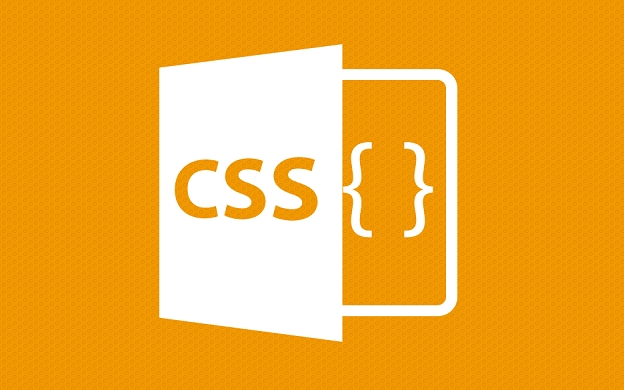
- 文章 · 前端 | 24分钟前 | CSS 透明度 linear-gradient radial-gradient 背景叠加
- 线性径向渐变怎么结合使用
- 156浏览 收藏
-
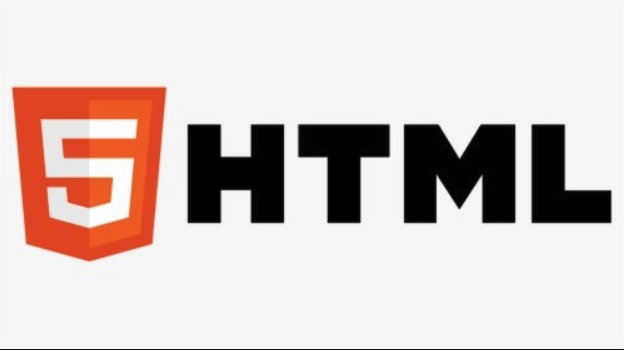
- 文章 · 前端 | 33分钟前 |
- HTML表格添加日历控件方法详解
- 342浏览 收藏
-

- 文章 · 前端 | 43分钟前 |
- CSS图片旋转动画卡顿优化技巧
- 398浏览 收藏
-
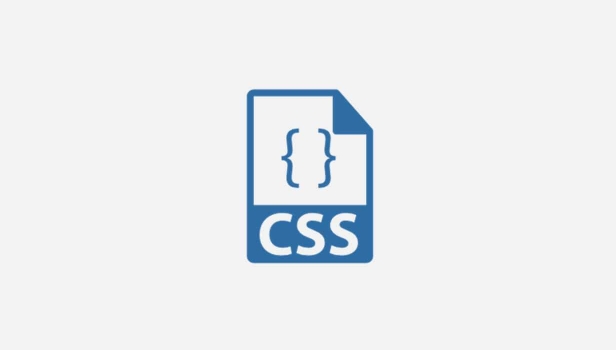
- 文章 · 前端 | 55分钟前 |
- CSS表格悬停高亮实现方法
- 265浏览 收藏
-

- 文章 · 前端 | 1小时前 |
- 多层嵌套布局CSS实现方法
- 425浏览 收藏
-
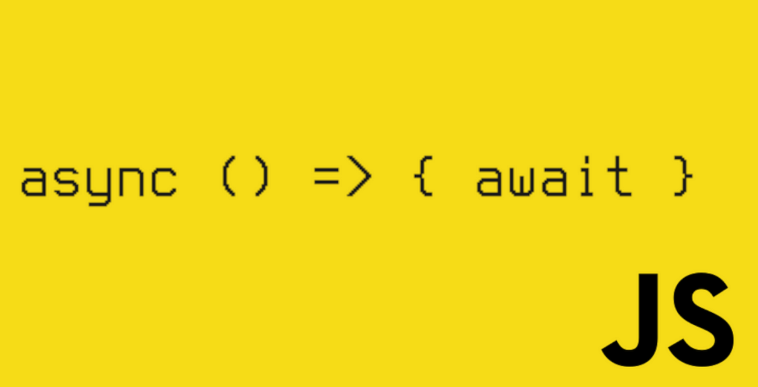
- 文章 · 前端 | 1小时前 | JavaScript Spring @async 异步调用 DeferredResult
- Spring中实现异步调用教程详解
- 270浏览 收藏
-

- 前端进阶之JavaScript设计模式
- 设计模式是开发人员在软件开发过程中面临一般问题时的解决方案,代表了最佳的实践。本课程的主打内容包括JS常见设计模式以及具体应用场景,打造一站式知识长龙服务,适合有JS基础的同学学习。
- 543次学习
-

- GO语言核心编程课程
- 本课程采用真实案例,全面具体可落地,从理论到实践,一步一步将GO核心编程技术、编程思想、底层实现融会贯通,使学习者贴近时代脉搏,做IT互联网时代的弄潮儿。
- 516次学习
-

- 简单聊聊mysql8与网络通信
- 如有问题加微信:Le-studyg;在课程中,我们将首先介绍MySQL8的新特性,包括性能优化、安全增强、新数据类型等,帮助学生快速熟悉MySQL8的最新功能。接着,我们将深入解析MySQL的网络通信机制,包括协议、连接管理、数据传输等,让
- 500次学习
-

- JavaScript正则表达式基础与实战
- 在任何一门编程语言中,正则表达式,都是一项重要的知识,它提供了高效的字符串匹配与捕获机制,可以极大的简化程序设计。
- 487次学习
-

- 从零制作响应式网站—Grid布局
- 本系列教程将展示从零制作一个假想的网络科技公司官网,分为导航,轮播,关于我们,成功案例,服务流程,团队介绍,数据部分,公司动态,底部信息等内容区块。网站整体采用CSSGrid布局,支持响应式,有流畅过渡和展现动画。
- 485次学习
-

- ChatExcel酷表
- ChatExcel酷表是由北京大学团队打造的Excel聊天机器人,用自然语言操控表格,简化数据处理,告别繁琐操作,提升工作效率!适用于学生、上班族及政府人员。
- 3196次使用
-

- Any绘本
- 探索Any绘本(anypicturebook.com/zh),一款开源免费的AI绘本创作工具,基于Google Gemini与Flux AI模型,让您轻松创作个性化绘本。适用于家庭、教育、创作等多种场景,零门槛,高自由度,技术透明,本地可控。
- 3409次使用
-

- 可赞AI
- 可赞AI,AI驱动的办公可视化智能工具,助您轻松实现文本与可视化元素高效转化。无论是智能文档生成、多格式文本解析,还是一键生成专业图表、脑图、知识卡片,可赞AI都能让信息处理更清晰高效。覆盖数据汇报、会议纪要、内容营销等全场景,大幅提升办公效率,降低专业门槛,是您提升工作效率的得力助手。
- 3439次使用
-

- 星月写作
- 星月写作是国内首款聚焦中文网络小说创作的AI辅助工具,解决网文作者从构思到变现的全流程痛点。AI扫榜、专属模板、全链路适配,助力新人快速上手,资深作者效率倍增。
- 4547次使用
-

- MagicLight
- MagicLight.ai是全球首款叙事驱动型AI动画视频创作平台,专注于解决从故事想法到完整动画的全流程痛点。它通过自研AI模型,保障角色、风格、场景高度一致性,让零动画经验者也能高效产出专业级叙事内容。广泛适用于独立创作者、动画工作室、教育机构及企业营销,助您轻松实现创意落地与商业化。
- 3817次使用
-
- JavaScript函数定义及示例详解
- 2025-05-11 502浏览
-
- 优化用户界面体验的秘密武器:CSS开发项目经验大揭秘
- 2023-11-03 501浏览
-
- 使用微信小程序实现图片轮播特效
- 2023-11-21 501浏览
-
- 解析sessionStorage的存储能力与限制
- 2024-01-11 501浏览
-
- 探索冒泡活动对于团队合作的推动力
- 2024-01-13 501浏览






